Микрофон – это важное устройство, которое позволяет записывать и передавать звуковую информацию. При его подключении к ноутбуку пользователи часто сталкиваются с проблемой его неработоспособности. Эта проблема может быть вызвана несколькими причинами, начиная от неправильных настроек и заканчивая физическим повреждением.
Одной из самых распространенных причин отсутствия работы микрофона при его подключении к ноутбуку является неправильная настройка устройства. Некоторые компьютерные модели могут автоматически отключать микрофон или выставлять его звук на минимум. Проверьте настройки звука в системных настройках ноутбука и убедитесь, что микрофон не отключен.
Еще одной возможной причиной неработоспособности микрофона может быть его физическое повреждение. Кабель подключения микрофона может быть поврежден или разъемы могут быть корродированы. Проверьте кабель и порты на предмет видимых повреждений и, если возможно, замените их. Также стоит убедиться, что микрофон правильно подключен к ноутбуку.
Если вы все проверили и убедились, что никаких проблем с настройками и физическим состоянием микрофона нет, возможно, дело в драйверах. Некоторые микрофоны требуют специальных драйверов для своей работы. Проверьте наличие драйверов для вашего микрофона на сайте производителя и установите их, если необходимо.
Почему микрофон не работает

Если ваш микрофон не работает при подключении к ноутбуку, есть несколько возможных причин:
- Проверьте физическое подключение микрофона. Убедитесь, что кабель микрофона надежно подключен к ноутбуку и микрофон включен.
- Проверьте настройки звука на ноутбуке. Убедитесь, что микрофон не выключен или отключен в настройках звука. Откройте панель управления звуком и убедитесь, что микрофон выбран в качестве устройства ввода и его уровень громкости правильно настроен.
- Проверьте наличие драйверов для микрофона. Иногда отсутствие или устаревшие драйверы могут быть причиной проблемы. Перейдите на сайт производителя ноутбука и загрузите последние драйверы для аудиоустройств.
- Проверьте обновления операционной системы. Иногда проблемы с микрофоном могут возникать из-за несовместимости или ошибок в операционной системе. Убедитесь, что у вас установлена последняя версия операционной системы и примените все доступные обновления.
- Проверьте микрофон на другом устройстве. Если проблема не решается, попробуйте подключить микрофон к другому устройству, чтобы убедиться, что проблема не в самом микрофоне.
Если после всех этих шагов микрофон все еще не работает, возможно, есть проблема с аппаратным обеспечением ноутбука. Рекомендуется обратиться к специалисту или службе поддержки производителя ноутбука для дальнейшей диагностики и ремонта.
В итоге, если микрофон не работает при подключении к ноутбуку, причин может быть несколько: неправильное физическое подключение, проблемы со звуковыми настройками, отсутствие или устаревшие драйверы, проблемы с операционной системой или аппаратными дефектами. Необходимо последовательно проверить все эти варианты и найти причину поломки микрофона, чтобы решить проблему и продолжить свою работу с аудио на ноутбуке.
Причины неисправности микрофона в ноутбуке
Неисправность микрофона в ноутбуке может быть вызвана несколькими причинами. Рассмотрим наиболее распространенные:
| Причина | Описание |
|---|---|
| 1. Неправильные настройки звука | Возможно, микрофон был отключен в настройках звука или уровень громкости был установлен на низкий уровень. |
| 2. Драйвера микрофона | Установленные драйвера микрофона могут быть устаревшими или несовместимыми с операционной системой, что может привести к его некорректной работе. |
| 3. Физические повреждения | Микрофон может быть поврежден или отсоединен внутри ноутбука, что вызывает его неисправность. |
| 4. Загрязнение микрофона | Пыль, грязь или другие загрязнения могут попасть в микрофон и мешать его работе. |
| 5. Проблемы операционной системы | Возможно, в операционной системе ноутбука есть неполадки, которые могут повлиять на работу микрофона. |
| 6. Проблемы аппаратной части | Неисправности микрофонного разъема на материнской плате или других компонентов ноутбука могут привести к отказу микрофона. |
Если микрофон не работает, рекомендуется проверить настройки звука, обновить драйверы микрофона, очистить микрофон от загрязнений или обратиться к специалисту для проведения диагностики и ремонта аппаратной части ноутбука.
Как проверить работоспособность микрофона
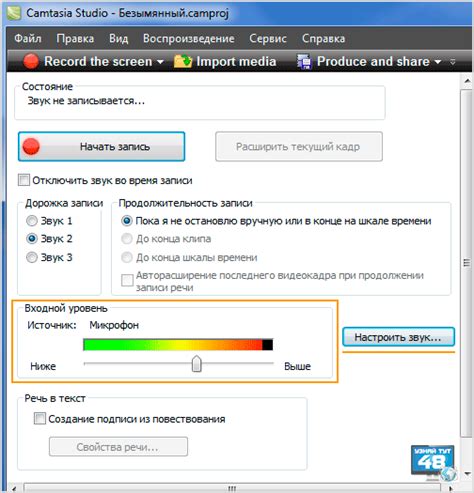
Если ваш микрофон не работает при подключении к ноутбуку, вам следует выполнить несколько простых шагов для проверки его работоспособности:
- Убедитесь, что микрофон подключен к ноутбуку правильно. Проверьте, что штекер микрофона полностью вставлен в разъем и не обрывается.
- Проверьте уровень громкости микрофона на компьютере. Откройте панель управления звуком и убедитесь, что уровень громкости микрофона не настроен на минимум.
- Проверьте, включен ли микрофон в настройках операционной системы. Откройте панель управления и найдите раздел "Устройства записи". Убедитесь, что микрофон активирован и выбран в качестве устройства записи по умолчанию.
- Попробуйте подключить микрофон к другому устройству. Если его работоспособность подтверждается на другом устройстве, проблема, скорее всего, кроется в настройках компьютера или программном обеспечении.
- Обновите драйверы аудиоустройств на вашем компьютере. Иногда проблемы с микрофоном могут возникать из-за устаревших или неправильно установленных драйверов.
- Используйте онлайн-инструменты для проверки работоспособности микрофона. Существуют веб-сайты, которые позволяют вам записывать аудио с микрофона и воспроизводить его для проверки его работоспособности.
Если после выполнения всех этих шагов ваш микрофон все еще не работает, рекомендуется обратиться к специалисту или сервисному центру для проверки устройства и возможного ремонта.
Отключенный микрофон в настройках
Когда микрофон не работает при подключении к ноутбуку, одной из возможных причин может быть отключенный микрофон в настройках устройства.
Чтобы проверить, включен ли микрофон, следуйте этим шагам:
- Щелкните правой кнопкой мыши по значку звука в системном трее (обычно находится в правом нижнем углу экрана).
- Выберите "Звуковые настройки" или "Звуковые параметры" в выпадающем меню.
- Перейдите на вкладку "Запись".
- Убедитесь, что микрофон включен и уровень громкости установлен на нужное значение. Если микрофон выключен, щелкните по нему правой кнопкой мыши и выберите "Включить".
После того как микрофон будет включен и уровень громкости будет установлен на нужное значение, протестируйте его, записав тестовое аудио или проведя тестовый вызов.
Если микрофон по-прежнему не работает, возможно, есть другая причина, такая как неправильно подключенный кабель или неисправность микрофона. В таком случае рекомендуется обратиться за помощью к специалисту или сервисному центру.
Проблемы с драйверами микрофона
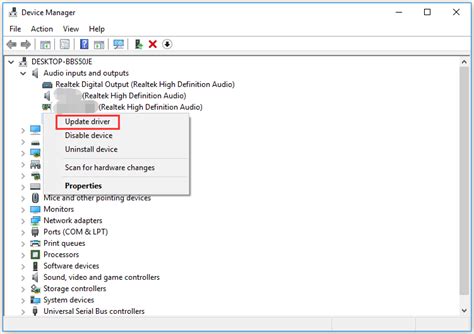
Драйверы – это программы, которые позволяют операционной системе взаимодействовать с устройствами компьютера, включая микрофон. Если драйвер микрофона устарел, поврежден или отсутствует, это может стать причиной его неработоспособности.
Симптомы проблем с драйверами микрофона:
- Отсутствие звука при записи или голосовом чате;
- Неработающая кнопка включения микрофона;
- Постоянное шумовое искажение звука;
- Низкое качество аудиозаписи или передачи голоса.
Как исправить проблемы с драйверами микрофона:
- Обновите драйверы микрофона. Для этого можно воспользоваться встроенным менеджером устройств или скачать последнюю версию драйверов с официального сайта производителя компьютера или микрофона.
- Переустановите драйверы микрофона. Если обновление не помогло, попробуйте удалить текущие драйверы и затем установить их заново.
- Проверьте целостность и соединение кабеля. Убедитесь, что кабель не поврежден и правильно подключен к ноутбуку.
- Проверьте настройки звука. Убедитесь, что уровень громкости микрофона не установлен на минимум или выключен.
- Проверьте конфигурацию звука в операционной системе. Может быть, микрофон отключен или выключен в настройках.
Если после выполнения этих рекомендаций проблема с микрофоном всё равно не решена, возможно, нужно обратиться к специалисту или сервисному центру для диагностики и ремонта устройства.
Неправильное подключение микрофона к ноутбуку
Если ваш микрофон не работает после подключения к ноутбуку, причиной может быть неправильное подключение самого микрофона. В этом случае следует проверить следующую информацию:
Проверьте правильность подключения Убедитесь, что вы правильно вставили штекер микрофона в разъем. Проверьте, что он находится в полностью вставленном и фиксированном положении. |
Проверьте настройки звука Откройте панель управления звуком на вашем ноутбуке и убедитесь, что микрофон правильно выбран как источник аудио на вкладке "Запись". При необходимости, отрегулируйте уровень громкости микрофона. |
Проверьте драйвер микрофона Убедитесь, что драйвер вашего микрофона на ноутбуке установлен и обновлен до последней версии. Если нет, загрузите и установите драйвер с сайта производителя устройства. |
Проверьте совместимость микрофона Возможно, ваш микрофон несовместим с вашим ноутбуком или операционной системой. Проверьте спецификации вашего ноутбука и микрофона, чтобы убедиться, что они совместимы. |
Если проблема с подключением микрофона к ноутбуку не решается после выполнения всех перечисленных выше шагов, рекомендуется обратиться к профессионалам в области компьютерных технологий для получения дополнительной помощи.
Проблемы с аудио-разъемом в ноутбуке
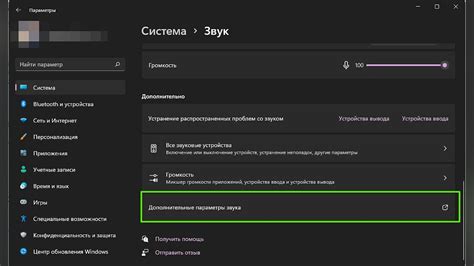
Один из распространенных вопросов, с которыми сталкиваются пользователи ноутбуков, связан с неработающим микрофоном при его подключении к устройству. Часто такая проблема связана с неисправностью аудио-разъема в ноутбуке.
Когда микрофон не работает, первым делом необходимо проверить подключение. Убедитесь, что кабель от микрофона надежно вставлен в аудио-разъем вашего ноутбука. Попробуйте подключить микрофон к другому устройству, чтобы исключить возможность его поломки.
Если убедиться в исправности микрофона не удалось, то стоит обратить внимание на сам аудио-разъем. Возможно, он засорился или поврежден. Попробуйте аккуратно очистить разъем с помощью воздуха из баллона или мягкой щетки.
Если проблему не удалось решить, то, вероятно, аудио-разъем нуждается в ремонте или замене. В таком случае рекомендуется обратиться к специалисту или сервисному центру для диагностики и исправления проблемы.
Помните, что проблема с аудио-разъемом может быть также связана с драйверами. Убедитесь, что все необходимые драйверы для звука установлены и работают правильно. Если нет, обновите или переустановите драйверы через меню управления устройствами.
В конце концов, проблема с неработающим микрофоном может быть вызвана и другими факторами, такими как наличие конфликтующего программного обеспечения или настроек операционной системы, поэтому не стоит забывать о возможности проверить все эти аспекты при поиске решения.
Ошибки в программном обеспечении
В случае, когда микрофон не работает при подключении к ноутбуку, одной из причин может быть ошибка в программном обеспечении. Проверьте, что все необходимые драйверы для работы микрофона установлены и актуализированы. Для этого можно воспользоваться менеджером устройств и проверить наличие каких-либо предупреждений или ошибок в отношении микрофона.
Кроме того, убедитесь, что микрофон включен и правильно настроен в настройках операционной системы. Проверьте уровень громкости микрофона и убедитесь, что он не отключен или установлен на минимальное значение.
Также, возможно, что антивирусное программное обеспечение или другие приложения блокируют работу микрофона. Проверьте настройки безопасности и разрешите доступ к микрофону для всех необходимых приложений.
Если после всех этих проверок микрофон по-прежнему не работает, может быть полезным выполнить обновление операционной системы и проверить наличие обновлений для других установленных приложений.
Если эти шаги не приводят к решению проблемы, рекомендуется обратиться к специалисту или обратиться в техническую поддержку производителя ноутбука для получения дальнейшей помощи.
Неисправности микрофона, требующие ремонта

Если ваш микрофон не работает при подключении к ноутбуку, причина может быть в следующих неисправностях, требующих ремонта:
- Физическое повреждение микрофона. Если устройство было ударено или упало, это может привести к поломке микрофона. В таком случае необходимо обратиться к специалисту для замены поврежденных деталей или всего устройства.
- Проблема с подключением. Убедитесь, что микрофон правильно подключен к ноутбуку. Проверьте состояние разъема и кабеля, возможно, они требуют замены.
- Неправильные настройки аудио. Проверьте настройки звука в операционной системе ноутбука. Убедитесь, что микрофон не отключен или выключен при помощи программы управления звуком.
- Проблема с драйверами. Проверьте, установлены ли на компьютере актуальные драйверы для микрофона. Если нет, обновите их через официальный сайт производителя.
- Неполадки в операционной системе. Возможно, проблема с микрофоном связана с неисправностями в операционной системе. Перезагрузите компьютер или обновите операционную систему до последней версии, чтобы исправить возможные ошибки.
- Проблема с антивирусным ПО. Некоторые антивирусные программы могут блокировать работу микрофона из-за считывания его как потенциальной угрозы. В таком случае отключите антивирусное ПО временно, чтобы проверить, работает ли микрофон.
Если после проверки всех указанных причин микрофон все еще не работает, рекомендуется обратиться к специалисту по ремонту техники или обратиться в сервисный центр производителя для более глубокого анализа и ремонта устройства.




